
引き続き連載を担当させていただきます、作編曲家/マルチインストゥルメンタリストの宮野弦士(みやの・げんと)と申します。今回は主に、前回紹介し切れなかった純正(標準搭載)プラグインについて掘り下げつつ、音作りに使えるTipsを紹介していきます。また、実際に音を聴いていただけるようYouTube動画もご用意。どれも手軽に試せるテクニックなので、ぜひお楽しみください!
シンセパッドに動きを与える方法 AutofilterやX-Tremでいとも簡単に!
シンセパッドの音色は、お手持ちのシンセのプリセットを使ったり、フィルターやエンベロープジェネレーターなどで作り込んだりすることが多いと思いますが、Studio One純正のエフェクトを活用すれば手軽に雰囲気を出せます。一例として、純正シンセのMai Taiに未加工のノコギリ波を読み込んでコードを鳴らし、Autofilterをかけてみましょう。

Autofilterは、フィルターの開閉をソングのテンポに同期させ、音色の時間的変化を生み出すエフェクト。2小節ごとに少しずつ開いたり閉じたり……といった動きを、カットオフのオートメーションやシンセ内のLFOを使うよりも、はるかに簡単に作れます。また、フィルターのタイプが豊富で、ローパスとバンドパスをブレンドして使うような合わせ技も可能です。
次にX-Tremというエフェクト。同じくテンポに同期して、音量や定位に時間的な変化を加えることができます。トレモロのような“音量の揺らぎ”を与えるのに使っても構いませんが、試しにLFOの波形をノコギリ波に設定してみると、サイドチェインコンプ風のダッキング効果が得られます。

さらに、お好みで隠し味程度にBitcrusherをかけても面白いかと思います。

この画面内で選択しているプリセットはDigital Overdoseで、ビットクラッシュ効果により高域にノイズのようなキャラクターが付加され、先述のフィルターで曇った部分を少しカバーできます。Mixノブが100%ではノイジー過ぎると感じた場合は、ちょうど良いと思うところまで下げればOK。これで、エレクトロやハウスなどでも活用できる動きのあるパッドサウンドの完成です。なお、このままだとモノラルっぽく聴こえますが、X-Tremをもう1つ挿して左右に動かせば(Panモード)ステレオの旨味を生かせます。コーラスエフェクトをかけたり、シンセ側でステレオイメージを調整したりするのもよいでしょう。
“少しのアイディア”でも音の印象は変わる まずはPRESENCE XTのSample shiftから
前回、詳しく解説したマルチ音源PRESENCE XTには、まだまださまざまな機能があります。今回はピアノ音色を加工してみましょう。まずはPianoカテゴリーから、Acoustic Piano – Hardというプリセットを読み込みます。ここでのポイントは、画面左側にあるSample shiftノブ。ピッチを変えずに波形のフォルマントのみを変化させるパラメーターです。例えば“5”に設定してみると……それだけで、だいぶピアノの音色が変化するのが分かると思います。

ただ、このままではリリースが急に切れるような気がしたので、少し伸ばしてみましょう。今回は500msほどにします。そして、スローアタックのコンプがかかったような雰囲気は、フィルター部のPunchノブで調整。最後に、高域が明る過ぎるのをカットオフで少し丸めてみると……あら不思議。往年のYAMAHA CP-70のような、生ピアノとは少し違うアタック感のある音色に生まれ変わりました。このように、少しのアイディアだけでも既存の音色に違う印象を与えることができます。お好みで内蔵のコーラスをかけてもよいでしょう。
次はディストーションのRedlightDistについて。

デフォルトでは激しいディストーションにはなっていません。そこで画面左下のLow Freq、High Freqのノブに注目。これらにより簡易的なフィルタープラグインとして活用できます。フィルター処理はEQでやってもよいのですが、ローファイな音を作りたい場合は、RedlightDistのフィルターのようにザックリした特性のもののほうが扱いやすい印象です。また通常のEQとは違って、少しドライブしたサウンドを作ることも可能。Type:の項目に真空管系、トランジスター系など幾つかの選択肢がありますので、質感を細かく調整できます。
ドラッグ&ドロップで即、立ち上がる レイヤー用のプラグインMulti Instrument
複数の音色を重ねたいときに便利なシェル系プラグインMulti Instrument。王道のピアノ+ストリングスのように、全く異なる楽器をレイヤーするのに使ってもよいのですが、今回は少し違った使い方です。まずはMai Taiを2つ起動し、2種類のベース音色を作ります。片方はドライブさせたモノラルっぽい太い矩形波。もう片方はオクターブ上の音を混ぜたノコギリ波で、ステレオ感を出すためにコーラスをかけています。それぞれの特徴を単一の音で実現しようとすると、ひずんだほうにはコーラスがかかってほしくないし、コーラスのほうはひずませたくない、となってしまいます。そこで皆さんも、2つのトラックを使ってレイヤーすることがあると思いますが、2台のシンセを2trで扱う場合、例えばMIDIデータをコピペするようなひと手間がかかってしまいます。
というわけで、2台のMai Taiをまとめてみます。ミキサー左のキーボードマークをクリックしてソング内のインストゥルメントを表示させ、2台のMai Taiのうち、片方をもう片方にドラッグ&ドロップ。

すると、自動的にMulti Instrumentが立ち上がり、両者の結合が表示されます。

こうして、2つのシンセを1つのトラックとして扱えるようになったわけですが、Multi Instrumentの中では2つのシンセが存在しているので、フェーダーで個別に音量調整したり、それぞれのエディット画面にアクセスしたりすることが可能。また、Mai Taiのオシレーター構成は2オシレーター+2サブオシレーター+1ノイズなので、何台も立ち上げてレイヤーすれば、リリースの異なる複数のシンセブラスであったり、帯域別に異なるLFOがかかるパッドなど、より複雑で分厚いサウンドを作り上げることができます。
2回にわたる連載、いかがでしたか? 執筆にあたって、普段何気なく使っている機能などをチェックし直し、まだまだアイディア次第で使いこなせる部分がたくさんあるぞ!と発見になり、楽しかったです。皆さんもStudio Oneを活用して発想を形にしてください。ありがとうございました!
宮野弦士
【Profile】1994年生まれの作編曲家/サウンドプロデューサー。ダンスミュージックを得意とし、強固なグルーブ+綿密な和声を生み出す。これまでにフィロソフィーのダンス、MORISAKI WIN、鞘師里保などへの楽曲提供/編曲を担当。キーボード全般を奏でるマルチ奏者としても知られ、フィロソフィーのダンス、MORISAKI WINらのツアーサポートを務める傍ら、ロックバンド“7セグメント”ではギター/キーボード/ソングライトをこなす。“宮野弦士”名義で、2023年に2nd EP『Behind The Nightscape』を発表。AOR、ドラムンベース、ハウス、ボサノバなどを昇華した独自の世界を提示する。
【Recent work】
『RECEPTION』
7セグメント
PreSonus Studio One
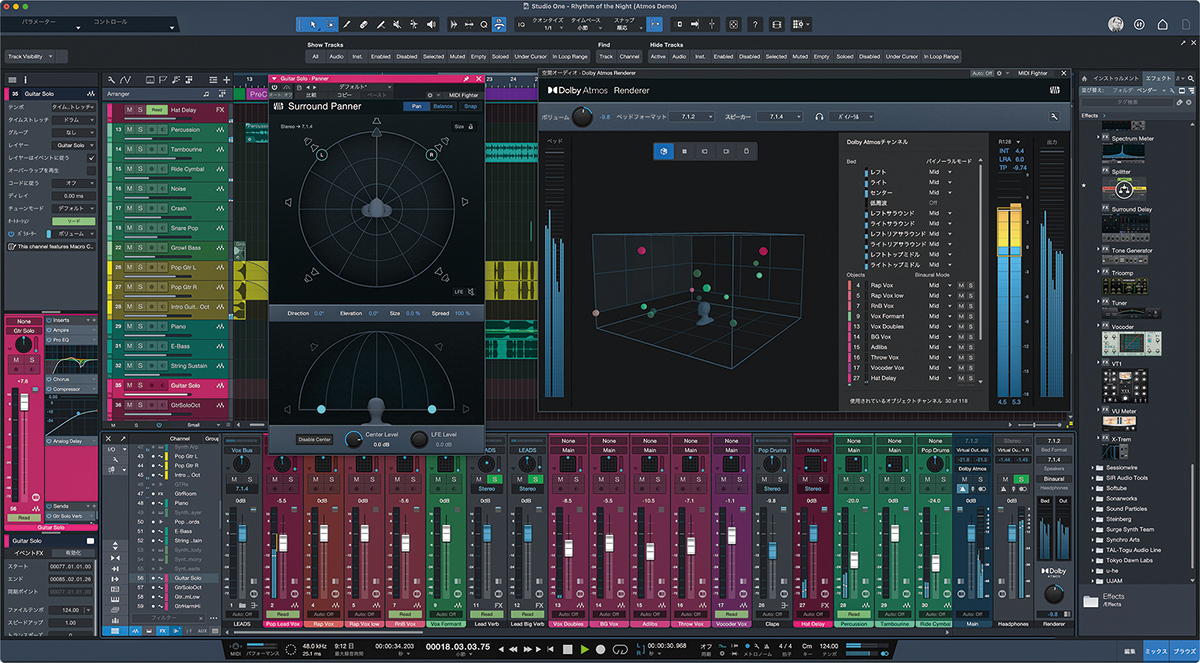
LINE UP
Studio One 6 Professional日本語版:52,800円前後|Studio One 6 Professionalクロスグレード日本語版:39,600円前後|Studio One 6 Artist日本語版:13,200円前後
※いずれもダウンロード版
※オープン・プライス(記載は市場予想価格)
REQUIREMENTS
▪Mac:macOS 10.14以降(64ビット版)、intel Core i3プロセッサーもしくはApple Silicon(M1/M2/M3チップ)
▪Windows 10(64ビット版)、intel Core i3プロセッサーもしくはAMD A10プロセッサー以上
▪共通:4GB RAM(8GB以上推奨)、40GBのハードドライブ・スペース、インターネット接続(インストールとアクティベーションに必要)、1,366×768pix以上の解像度のディスプレイ(高DPIを推奨)、タッチ操作にはマルチタッチに対応したディスプレイが必要



